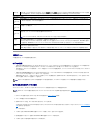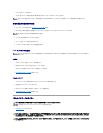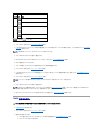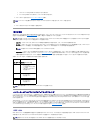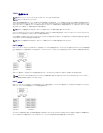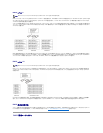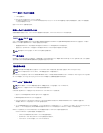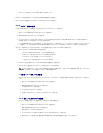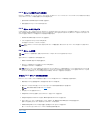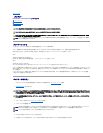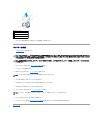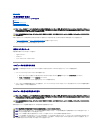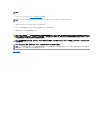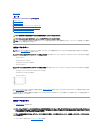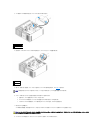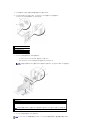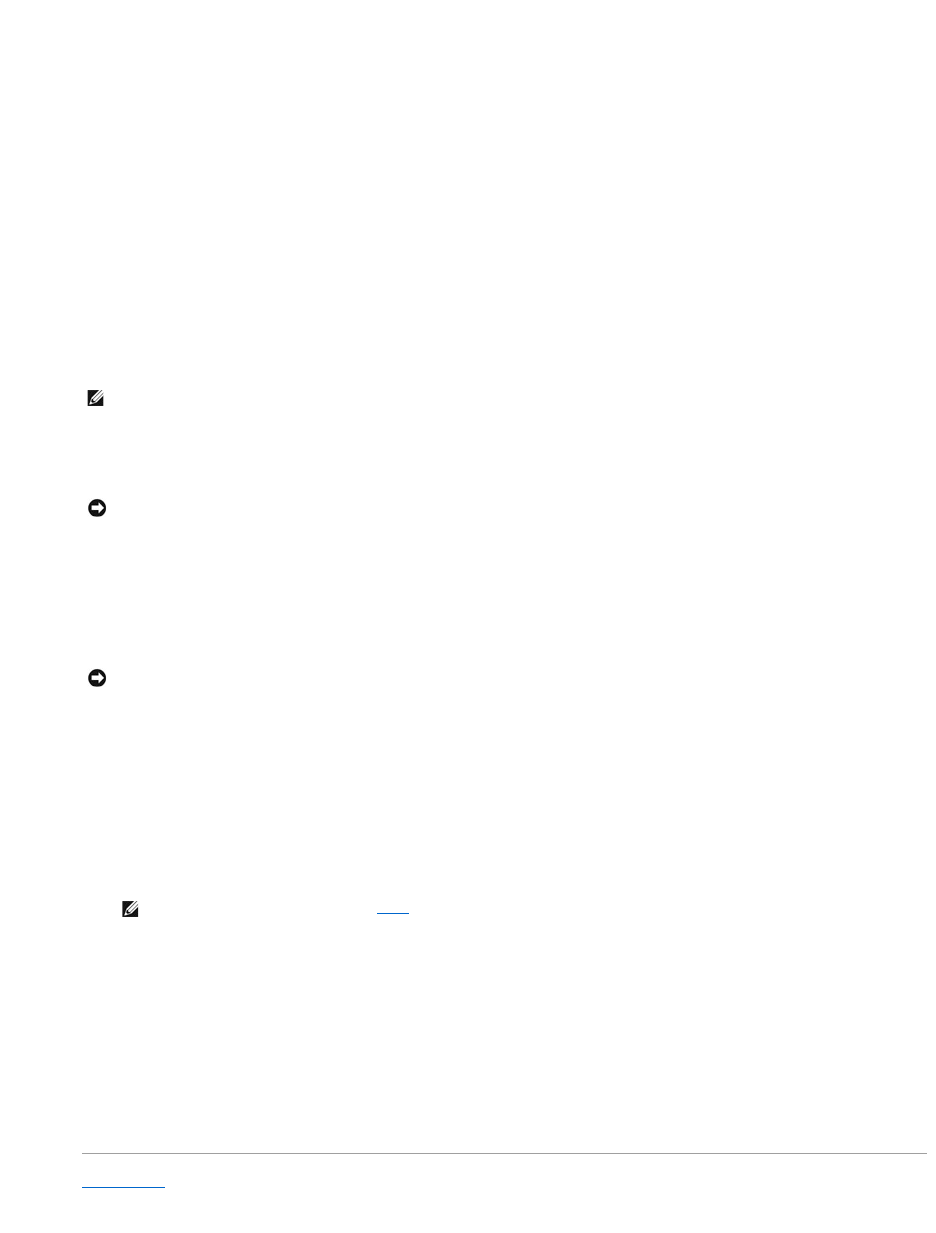
RAID ボリューム(仮想ディスク)の同期化
RAID ボリュームの同期化は、ファームウェアが、セカンドハードドライブ上のデータを RAID レベル 1 ボリュームのプライマリハードドライブ上のデータによって同期化することで実行さ
れます。 RAID レベル 1 ボリュームの同期化を開始するには、次の手順を実行します。
1. Synchronize Virtual Disk(仮想ディスクの同期化)を選択します。
2. 同期化を開始するには Y を、キャンセルするには N を押します。
RAID ボリュームのアクティブ化
たとえば、RAID ボリュームを 1 つの SAS 5/iR コントローラまたはコンピュータから取り外して別のコントローラまたはコンピュータに移動すると、RAID ボリュームは非アクティブにな
ります。 Activate Virtual Disk(仮想ディスクのアクティブ化)オプションを使用すると、システムに追加されている非アクティブな RAID ボリュームを再アクティブ化できます。 この
オプションは、選択した RAID ボリュームが現在非アクティブである場合にのみ使用できます。
1. Activate Virtual Disk(仮想ディスクのアクティブ化)を選択します。
2. アクティブ化を続行するには Y を、中止するには N を押します。
少しの間をおいて、RAID ボリュームがアクティブになります。
RAID ボリュームの削除
選択した RAID ボリュームを削除するには、次の手順を実行します。
1. Delete Virtual Disk(仮想ディスクの削除)を選択します。
2. RAID ボリュームを削除するには Y を、削除をキャンセルするには N を押します。
少しの間をおいて、RAID ボリュームが削除されます。
劣化した RAID ボリュームの交換と再構築
RAID レベル 1 ボリューム内のハードドライブに障害が発生した場合は、ハードドライブの交換と RAID ボリュームの再同期化を行う必要があります。
1. 障害の発生したドライブを、種類と容量が等しい(または容量が大きい)新しいドライブと交換します。
2. 管理アプリケーションまたは RAID 設定ユーティリティ(Ctrl-C)をチェックして、同期化が自動的に開始されたことを確認します。
3. RAID 設定ユーティリティを起動します(Ctrl-C)。
4. Adapter List(アダプタの一覧)画面から、劣化した RAID ボリュームを含むコントローラを選択します。
5. Adapter Properties(アダプタのプロパティ)画面で、RAID Properties(RAID のプロパティ)を選択します。
6. 劣化した RAID レベル 1 ボリュームが表示されるまで、<Alt+N> を押します。次に、Manage Virtual Disk(仮想ディスクの管理)を選択します。
画面には、「Degraded」(劣化)というステータス表示が付いた RAID ボリュームが表示されます。
7. Add Secondary Disk(セカンドディスクの追加)を選択し、使用可能なドライブの一覧からドライブを選択します。
新しいハードドライブは、劣化した RAID 1 ボリュームのドライブとの同期化を自動的に開始します。
目次ページに戻る
メモ: 移行した RAID ボリュームのアクティブ化は、移行される RAID ボリュームが最適な状態で、取り付けられているすべてのハードドライブが含まれている 場合にのみサ
ポートされます。
注意: RAID ボリュームを削除する前に、削除しない方の RAID ボリュームの全データのバックアップを必ず取っておいてください。
注意: RAID ボリュームのハードドライブを取り外した後、SAS 5/iR コントローラから RAID ボリュームの設定を削除すると、ハードドライブを同じ SAS 5/iR コントローラに戻
した場合に、それらのハードドライブは、RAID の関連付けを持たないシンプルドライブとしてのみ表示されます。 RAID 設定ユーティリティを使用して RAID ボリュームを SAS
5/iR コントローラから削除すると(ハードドライブが存在するかどうかに関係なく)、RAID ボリュームを復元することはできません。
メモ: 同期化が自動的に開始しない場合にのみ、手順 3 に進みます。